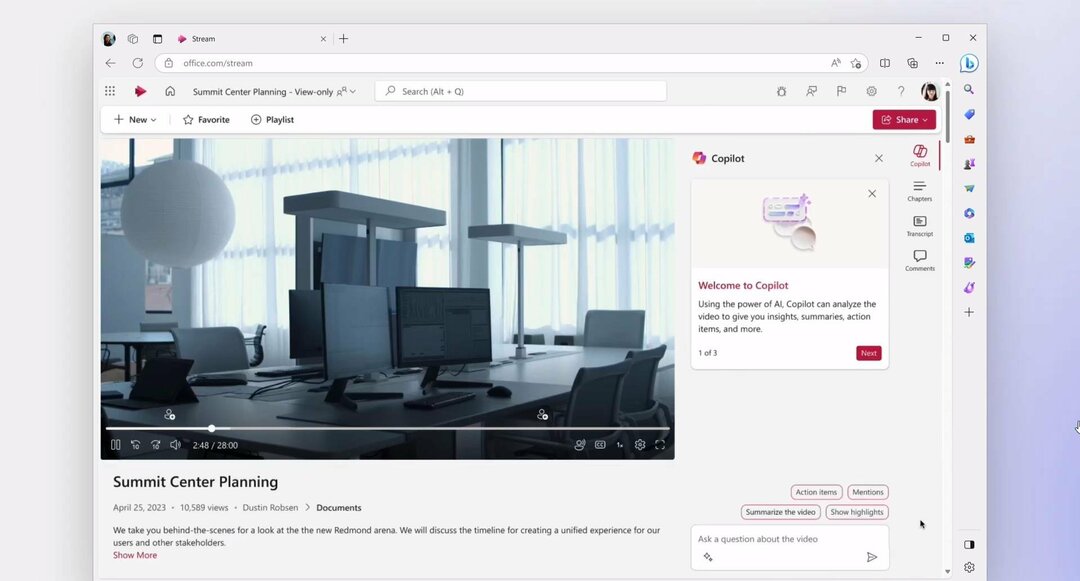जानें कि किस चीज़ ने उपयोगकर्ताओं को 0xcaa70007 सक्रियण त्रुटि को हल करने में मदद की
- 0xcaa70007 त्रुटि तब सामने आती है जब Microsoft सर्वर Office 365 की प्रतिलिपि को सक्रिय करने में विफल रहता है।
- इसे आपके पीसी पर IPv6 को अक्षम करके आसानी से ठीक किया जा सकता है।
- साथ ही, आपको यह सुनिश्चित करना चाहिए कि आपके कंप्यूटर पर महत्वपूर्ण सेवाएँ चल रही हैं।

एक्सडाउनलोड फ़ाइल पर क्लिक करके इंस्टॉल करें
- फोर्टेक्ट डाउनलोड करें और इसे इंस्टॉल करें आपके पीसी पर.
- टूल की स्कैनिंग प्रक्रिया प्रारंभ करें उन भ्रष्ट फ़ाइलों की तलाश करना जो आपकी समस्या का स्रोत हैं।
- पर राइट क्लिक करें मरम्मत शुरू करें ताकि टूल फिक्सिंग एल्गोरिथम शुरू कर सके।
- फोर्टेक्ट द्वारा डाउनलोड किया गया है 0 इस महीने पाठक.
कई पाठकों ने रिपोर्ट किया है कि जब वे ऐसा करने का प्रयास करते हैं Microsoft 365 सक्रिय करें, उन्हें त्रुटि कोड 0xcaa70007 मिलता है।
इस गाइड में, हम कुछ समाधान साझा करेंगे जो आपको 0xcaa70007 त्रुटि को हल करने में मदद करेंगे और बताएंगे कि यह त्रुटि क्यों सामने आती है।
0xcaa70007 Microsoft 365 सक्रियण त्रुटि का क्या कारण है?
ऐसे कई कारण हैं जो आपके कंप्यूटर पर 0xcaa70007 Microsoft 365 सक्रियण त्रुटि को ट्रिगर कर सकते हैं। उनमें से कुछ यहां हैं:
- विंडोज़ का पुराना संस्करण चला रहा हूँ - हो सकता है कि आपने अपने कंप्यूटर पर विंडोज अपडेट का नवीनतम संस्करण इंस्टॉल नहीं किया हो, जिसके कारण आपको यह त्रुटि मिल रही है।
- Microsoft 365 अद्यतन नहीं है - संभावना है कि Microsoft 365 आपके पीसी पर अपडेट नहीं है, जो आपको प्रोग्राम को अपडेट करने की अनुमति नहीं दे रहा है और 0xcaa70007 त्रुटि दे रहा है।
- फ़ायरवॉल कार्रवाई को रोक रहा है - अक्सर फ़ायरवॉल झूठे अलार्म उठाता है और कुछ कार्यों को रोकता है, जिसके कारण आपको त्रुटि मिल रही है।
- महत्वपूर्ण सेवाएँ नहीं चल रही हैं - संभावना है कि माइक्रोसॉफ्ट ऑफिस से जुड़ी कुछ महत्वपूर्ण सेवाएं आपके कंप्यूटर पर नहीं चल रही हैं।
- IPv6 सक्षम है - अक्सर यह त्रुटि सामने आ जाती है क्योंकि IPv6 सक्षम है और यह सक्रियण प्रक्रिया में हस्तक्षेप करता है।
आइए अब उन समाधानों की जाँच करें जो 0xcaa70007 Microsoft 365 सक्रियण त्रुटि को हल करने में आपकी सहायता करेंगे।
मैं 0xcaa70007 त्रुटि का समाधान कैसे कर सकता हूँ?
उन्नत समाधानों को लागू करने से पहले, आइए सरल समाधानों को लागू करें और उम्मीद है कि समस्या हल हो जाएगी:
- आपको यह सुनिश्चित करना चाहिए कि किसी भी टकराव से बचने के लिए आपके पीसी में नवीनतम उपलब्ध विंडोज अपडेट इंस्टॉल है।
- विंडोज़ फ़ायरवॉल को अक्सर जाना जाता है पीसी पर कुछ क्रियाओं को ब्लॉक करें अन्य ऐप्स से संबंधित. आप अपने कंप्यूटर पर फ़ायरवॉल को अक्षम करने का प्रयास कर सकते हैं और जांच सकते हैं कि क्या यह 0xcaa70007 त्रुटि का समाधान करता है।
आइए आगे बढ़ें और यदि उपरोक्त सुधारों ने अपना काम नहीं किया तो उन्नत समाधान लागू करें।
1. Microsoft 365 सक्रियण स्थिति रीसेट करें
1.1 रजिस्ट्री संपादक से
- दबाओ जीतना + आर खोलने के लिए कुंजियाँ दौड़ना वार्ता।
- प्रकार regedit और दबाएँ प्रवेश करना.

- नीचे दिए गए पथ पर जाएँ और दबाएँ प्रवेश करना.
HKEY_CURRENT_USER\Software\Microsoft\Office\16.0\Common\Identity\Identities - पहचान रजिस्ट्री कुंजी के अंतर्गत सभी पहचान हटाएं।
1.2 क्रेडेंशियल प्रबंधक से
- दबाओ जीतना खोलने के लिए कुंजी शुरू मेन्यू।
- खोलें कंट्रोल पैनल.

- चुनना क्रेडेंशियल प्रबंधक.

- Microsoft 365 के लिए उल्लिखित सभी क्रेडेंशियल हटाएँ।

विशेषज्ञ टिप:
प्रायोजित
कुछ पीसी समस्याओं से निपटना कठिन होता है, खासकर जब आपके विंडोज़ की गुम या दूषित सिस्टम फ़ाइलों और रिपॉजिटरी की बात आती है।
जैसे समर्पित टूल का उपयोग करना सुनिश्चित करें फोर्टेक्ट, जो आपकी टूटी हुई फ़ाइलों को स्कैन करेगा और अपने रिपॉजिटरी से उनके नए संस्करणों के साथ बदल देगा।
उपरोक्त विधियों का पालन करके, आप Microsoft 365 सक्रियण स्थिति को साफ़ कर सकते हैं क्योंकि यह आंशिक रूप से सक्रिय हो सकता है। इससे कई उपयोगकर्ताओं को 0xcaa70007 Microsoft 365 सक्रियण त्रुटि को ठीक करने में मदद मिली है।
- QualysAgent.exe क्या है और क्या आपको इसे अनइंस्टॉल करना चाहिए?
- Upc.exe क्या है और इसकी त्रुटियों को कैसे ठीक करें
- डबल कुंजी एन्क्रिप्शन Microsoft 365 सुरक्षा को मजबूत करता है
- OfficeC2RClient.exe क्या है और क्या आपको इसे अक्षम करना चाहिए?
2. Windows फ़ायरवॉल अक्षम करें
- दबाओ जीतना खोलने के लिए कुंजी शुरू मेन्यू।
- कंट्रोल पैनल पर क्लिक करें.

- चुनना विंडोज डिफेंडर फ़ायरवॉल.

- पर क्लिक करें विंडोज डिफ़ेंडर फ़ायरवॉल को चालू या बंद करें बाएँ फलक से.

- के लिए रेडियो बटन की जाँच करें विंडोज डिफ़ेंडर फ़ायरवॉल बंद करें (अनुशंसित नहीं) दोनों के लिए जनता और निजी नेटवर्क.

- क्लिक ठीक परिवर्तनों को लागू करने के लिए.
आप अपने कंप्यूटर पर फ़ायरवॉल को अक्षम करने के बाद Microsoft 365 ऐप को सक्रिय करने का प्रयास कर सकते हैं। संभावना है कि Windows फ़ायरवॉल सक्रियण के लिए URL को अवरुद्ध कर रहा है और 0xcaa70007 त्रुटि उत्पन्न कर रहा है।
ध्यान दें कि प्रत्येक एंटीवायरस या फ़ायरवॉल प्रोग्राम के पास यूआरएल तक पहुंच सक्षम करने के अलग-अलग तरीके हैं। आपको अपने एंटीवायरस प्रोग्राम को अक्षम करने के तरीकों की जांच करनी चाहिए।
3. विंसॉक को रीसेट करें
- दबाओ जीतना खोलने के लिए कुंजी शुरू मेन्यू।
- कमांड प्रॉम्प्ट टाइप करें और इसे व्यवस्थापक के रूप में चलाएँ।

- नीचे दिए गए कमांड को टाइप करें और दबाएँ प्रवेश करना.
नेटश इंट आईपी रीसेट
- नीचे दिए गए आदेश को निष्पादित करें और दबाएँ प्रवेश करना.
नेटश विंसॉक रीसेट - अपने कंप्यूटर को पुनरारंभ करें और Microsoft 365 को सक्रिय करने का प्रयास करें।
कुछ उपयोगकर्ताओं ने अपने कंप्यूटर पर विंसॉक को रीसेट करके 0xcaa70007 त्रुटि को भी ठीक कर लिया है। ऐसा इसलिए है क्योंकि जब आप विंसॉक को रीसेट करते हैं, तो यह आपके डिवाइस और नेटवर्क के बीच आवश्यक संचार को पुनरारंभ करता है।
4. IPv6 अक्षम करें
- खोलने के लिए शुरू मेनू, दबाएँ जीतना चाबी।
- नियंत्रण कक्ष खोलें.

- चुनना नेटवर्क और साझा केंद्र.

- चुनना एडाप्टर विकल्प बदलें.

- अपने नेटवर्क कनेक्शन पर राइट-क्लिक करें, और चुनें गुण.
- अनचेक करें इंटरनेट प्रोटोकॉल संस्करण 6 विकल्प चुनें और Microsoft 365 को फिर से सक्रिय करने का प्रयास करें।

IPv6 को अक्षम करने से उपयोगकर्ताओं को 0xcaa70007 Microsoft 365 सक्रियण त्रुटि को ठीक करने में मदद मिली है। आप उपरोक्त चरणों को भी आज़मा सकते हैं और जांच सकते हैं कि इससे समस्या ठीक हो गई है या नहीं।
5. सुनिश्चित करें कि महत्वपूर्ण सेवाएँ चल रही हैं
- दबाओ जीतना + आर खोलने के लिए कुंजियाँ दौड़ना वार्ता।
- प्रकार सेवाएं.एमएससी और चुनें ठीक.

- सुनिश्चित करें कि निम्नलिखित सभी सेवाएँ उन्हें खोलकर और चयन करके चल रही हैं शुरू के नीचे बटन स्टार्टअप प्रकार:

- नेटवर्क कनेक्टेड डिवाइस ऑटो-सेटअप
- नेटवर्क सूची सेवा
- नेटवर्क स्थान जागरूकता
- विंडोज़ इवेंट लॉग
- यदि इनमें से कोई भी सेवा नहीं चल रही है, तो आपको उन्हें प्रारंभ करना चाहिए।
इस गाइड में हमारी ओर से यही है। बेझिझक हमें नीचे टिप्पणी में बताएं कि उपरोक्त में से किस समाधान ने आपके कंप्यूटर पर 0xcaa70007 त्रुटि को ठीक किया है।
अभी भी समस्याओं का सामना करना पड़ रहा है?
प्रायोजित
यदि उपरोक्त सुझावों से आपकी समस्या का समाधान नहीं हुआ है, तो आपके कंप्यूटर को अधिक गंभीर विंडोज़ समस्याओं का अनुभव हो सकता है। हम जैसे ऑल-इन-वन समाधान चुनने का सुझाव देते हैं फोर्टेक्ट समस्याओं को कुशलतापूर्वक ठीक करना. इंस्टालेशन के बाद बस क्लिक करें देखें और ठीक करें बटन और फिर दबाएँ मरम्मत शुरू करें.